Splatoon 3 Splashtags: Otsikon, bannerin ja kuvakkeiden muuttaminen (Asetusopas)
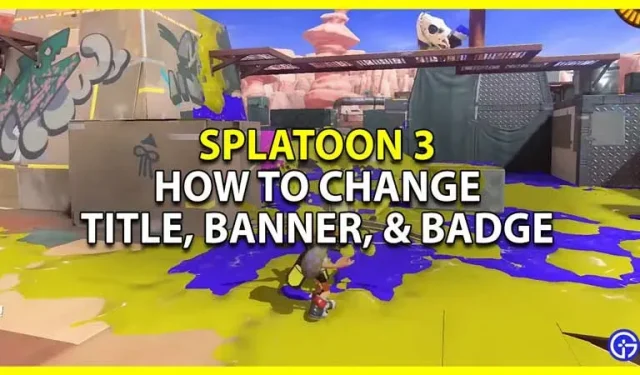
Splatoon 3:ssa voit muuttaa otsikkoa, banneria ja kuvaketta, jotta Splashtag erottuu joukosta. Splashtageja käytetään pelaajien lempinimien näyttämiseen. Ja tämä peli tarjoaa sinulle paljon vaihtoehtoja muokata ja muokata mielesi mukaan. Sinun on pelattava ja avattava ne ennen kuin voit käyttää niitä. Joten tarkistetaan kaikki Splashtag-merkkien mukauttamisesta Splatoon 3:ssa ja otsikon, bannerin ja kuvakkeen vaihtamisesta. Opi myös avaamaan ne.
Splash-tunnisteiden vaihtaminen Splatoon 3:ssa
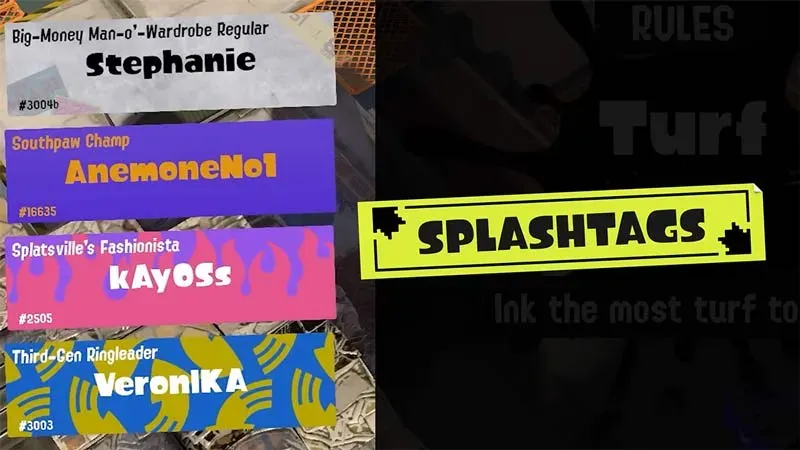
Voit muuttaa Splashtag-merkkejäsi tässä pelissä valikon Tila-välilehdellä.
- Avaa valikko painamalla joy-con- tai Switch pro -ohjaimen X-painiketta.
- Vaihda Tila-välilehteen painamalla R-painiketta.
- Ensimmäinen vaihtoehto vasemmalla on Gear. Klikkaa tästä.
- Tässä on mahdollisuus muuttaa:
- Banneri
- Tunnusmerkit
- Otsikot
- Mukauta niitä avaamiesi lukituksen mukaan.
- Palaa takaisin painamalla ohjaimen B-painiketta.
Tämä tallentaa muutokset ja määrität Splash-tunnisteen.
Nimen muuttaminen Splatoon 3:ssa
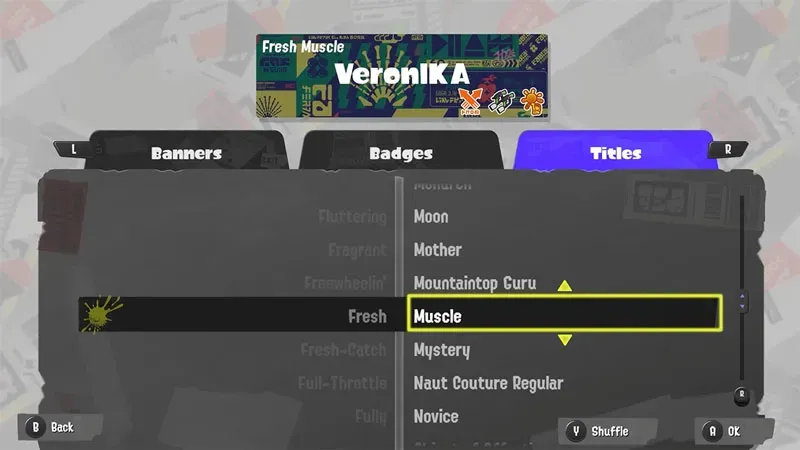
Voit muuttaa nimeä valikon Gear-osiossa.
- Avaa valikko ja siirry Tila-välilehteen.
- Napsauta vaihdetta.
- Siirry sitten Otsikko-alivälilehteen painamalla L- tai R-painiketta.
- Otsikkosi on kaksi sanaa:
- Valitse ensimmäinen sana Otsikko-alivälilehden vasemmasta puoliskosta.
- Valitse sitten toinen sana Otsikko-alivälilehden oikeasta puoliskosta.
- Valitse molemmille OK ja palaa painamalla B-painiketta.
Tämä tallentaa muutokset ja päivittää otsikon.
Kuinka vaihtaa banneri
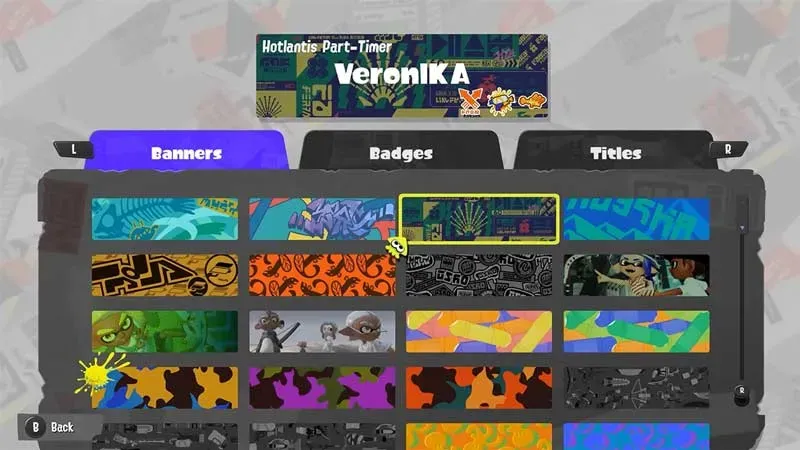
Bannerin vaihtaminen Splatoon 3:ssa on hyvin yksinkertaista.
- Kuten aiemmin selitettiin, avaa valikko ja siirry Tila-välilehteen.
- Napsauta tästä Geariä.
- Valitse banneri Banneri-alivälilehdeltä.
- Kun olet valinnut, palaa takaisin ja se päivitetään uuteen banneriisi.
Kuinka vaihtaa kuvakkeita
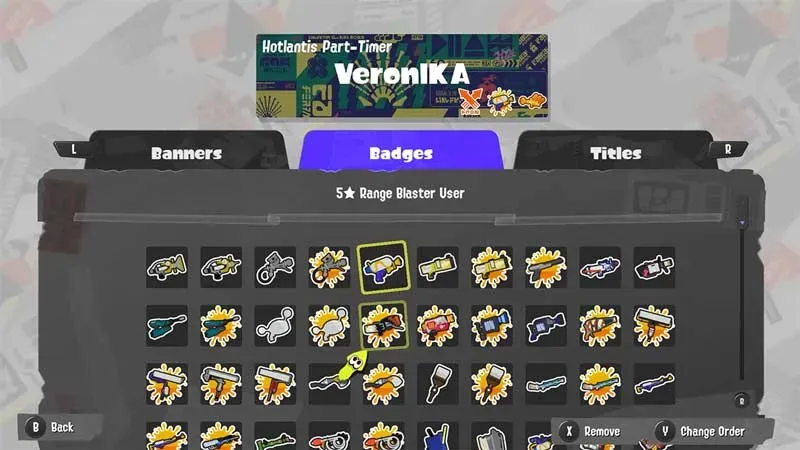
Näin voit mukauttaa kuvakkeitasi Splatoon 3:ssa:
- Avaa valikko
- Siirry Tila-välilehteen.
- Napsauta vaihdetta.
- Napsauta Kuvakkeet-välilehteä.
- Valitse kuvake, jonka haluat näyttää Splashtagissa.
- Palaa takaisin tallentaaksesi muutokset, nyt näet päivitetyn kuvakkeen.
Otsikon, kuvakkeiden ja bannerien lukituksen avaaminen Splatoon 3:ssa
Saadaksesi uusia nimikkeitä, merkkejä ja bannereita tähän peliin, sinun on avattava luettelo. Löydät luettelon Hotlantiksesta. Täällä sinun tarvitsee vain käyttää pisteitä saadaksesi uusia kohteita näytönsäästäjiisi. Ja saadaksesi pisteitä, sinun on pelattava enemmän taisteluita.
Se kattaa tämän täydellisen mukauttamisoppaan Splash-tunnisteiden muuttamisesta Splatoon 3:ssa ja otsikon, bannerin ja kuvakkeen muokkaamisesta. Suosittelen, että tutustut myös muihin oppaihimme Splatoon 3 -palvelimen tilan tarkistamiseen sekä taistelutoistojen tallentamiseen ja jakamiseen.



Vastaa